手把手教你在腾讯云上搭建hadoop3.x伪集群的方法
一、环境准备
CentOS Linux release 7.5.1804 (Core) 系统下
安装
创建文件夹
$ cd /home/centos $ mkdir software $ mkdir module
将安装包导入software文件夹
$ cd software # 然后把文件拖进去即可
这里使用的安装包是
/home/centos/software/hadoop-3.1.3.tar.gz
/home/centos/software/jdk-8u212-linux-x64.tar.gz
$ tar -zxvf jdk-8u212-linux-x64.tar.gz -C ../module $ tar -zxvf hadoop-3.1.3.tar.gz -C ../module
配置环境变量
$ cd /etc/profile.d/ $ vim my_env.sh
为了不污染系统变量,我们自己创建一个环境变量的脚本,配置内容如下
#JAVA_HOME,PATH # export 提升为全局变量,如果你的路径和我不同,记得这里要使用自己的路径哦 export JAVA_HOME=/home/centos/module/jdk1.8.0_212 export PATH=$PATH:$JAVA_HOME/bin #HADOOP_HOME export HADOOP_HOME=/home/centos/module/hadoop-3.1.3 export PATH=$PATH:$HADOOP_HOME/bin export PATH=$PATH:$HADOOP_HOME/sbin
然后保存退出(这里不会的话可以看下vim基础使用,不再赘述了)。
我们source一下,使环境变量生效
$ source /etc/profile
测试一下,看看是否成功
$ hadoop version
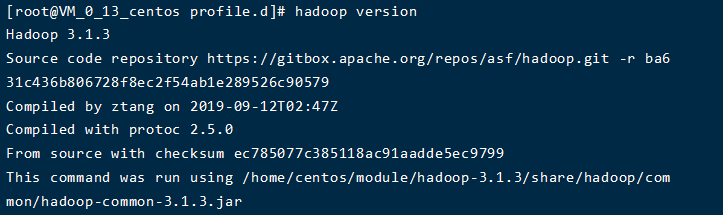
$ java
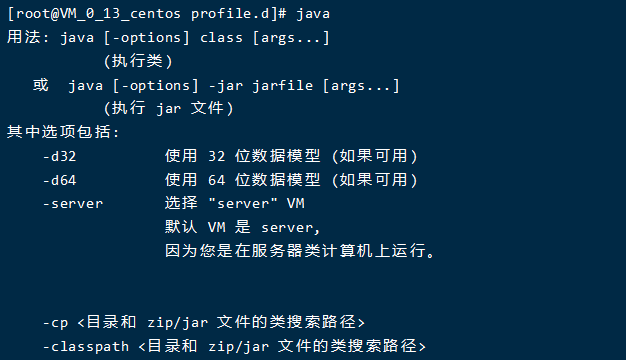
出现以上界面就是没问题了,如果还没成功可以做以下两项检查:
- 去java和hadoop的安装目录下的bin目录,分别运行,看是否成功。如果不成功,说明安装包解压缩有问题,软件本身就没安装成功。删掉重新安装。
- 如果运行成功了,说明是环境变量没有配置成功。那么可以检查一下环境变量的路径设置,如果没问题的话,那重启试试~
ssh免密
虽然是伪集群,但是本机连接本机的时候还是会需要密码的,所以要设置一下ssh免密
$ ssh-keygen -t rsa
出现提示就不停的按回车即可,生成完秘钥后
$ ssh-copy-id 本机hostname
配置host文件
vi /etc/hosts #这里我保留的配置为,其中master配置的是腾讯云的内网, 如果配置外网会导致eclipse客户端连不上hadoop ::1 localhost.localdomain localhost ::1 localhost6.localdomain6 localhost6 172.16.0.3 master 127.0.0.1 localhost
修改主机名
vi /etc/sysconfig/network #修改HOSTNAME为master HOSTNAME=master
修改hostname
$ hostnamectl --static set-hostname master
关闭防火墙
$ systemctl disable firewalld #永久
二、配置hadoop
配置文件
进入hadoop的配置文件专区,所有配置文件都在这个文件夹
$ cd /home/centos/module/hadoop-3.1.3/etc/hadoop
我们要配置的文件主要有
core-site.xml
- fs.defaultFS是本机的访问路径;
- hadoop.tmp.dir是数据的保存路径
- 内网地址不知道的去腾讯云网站上查一下
hdfs-site.xml
- dfs.replication是指数据的副本数,默认是3
- 我们设置为1,因为是伪集群嘛
yarn-site.xml
mapred-site.xml
hadoop-env.sh
- expert JAVA_HOME=你的jdk安装路径
那接下来就按照步骤操作吧!
$ vim core-site.xml
<configuration>
<property>
<name>fs.defaultFS</name>
<value>hdfs://腾讯云内网ip地址:9820</value>
</property>
<property>
<name>hadoop.tmp.dir</name>
<value>/home/centos/module/hadoop-3.1.3/data/tmp</value>
</property>
<!-- 通过web界面操作hdfs的权限 -->
<property>
<name>hadoop.http.staticuser.user</name>
<value>root</value>
</property>
<!-- 后面hive的兼容性配置 -->
<property>
<name>hadoop.proxyuser.root.hosts</name>
<value>*</value>
</property>
<property>
<name>hadoop.proxyuser.root.groups</name>
<value>*</value>
</property>
</configuration>
$ vim hdfs-site.xml
<configuration>
<property>
<name>dfs.replication</name>
<value>1</value>
</property>
<property>
<name>dfs.namenode.secondary.http-address</name>
<value>腾讯云内网ip地址:9868</value>
</property>
</configuration>
$ vim hadoop-env.sh
export JAVA_HOME=/home/centos/module/jdk1.8.0_212
$ vim yarn-site.xml
<configuration>
<!-- Reducer获取数据的方式-->
<property>
<name>yarn.nodemanager.aux-services</name>
<value>mapreduce_shuffle</value>
</property>
<!-- 指定YARN的ResourceManager的地址-->
<property>
<name>yarn.resourcemanager.hostname</name>
<value>master</value>
</property>
<!-- 环境变量通过从NodeManagers的容器继承的环境属性,对于mapreduce应用程序,除了默认值 hadoop op_mapred_home应该被添加外。属性值 还有如下-->
<property>
<name>yarn.nodemanager.env-whitelist</name>
<value>JAVA_HOME,HADOOP_COMMON_HOME,HADOOP_HDFS_HOME,HADOOP_CONF_DIR,CLASSPATH_PREPEND_DISTCACHE,HADOOP_YARN_HOME,HADOOP_MAPRED_HOME</value>
</property>
<!-- 解决Yarn在执行程序遇到超出虚拟内存限制,Container被kill -->
<property>
<name>yarn.nodemanager.pmem-check-enabled</name>
<value>false</value>
</property>
<property>
<name>yarn.nodemanager.vmem-check-enabled</name>
<value>false</value>
</property>
<!-- 后面hive的兼容性配置 -->
<property>
<name>yarn.scheduler.minimum-allocation-mb</name>
<value>512</value>
</property>
<property>
<name>yarn.scheduler.maximum-allocation-mb</name>
<value>4096</value>
</property>
<property>
<name>yarn.nodemanager.resource.memory-mb</name>
<value>4096</value>
</property>
<!-- 开启日志聚集 -->
<property>
<name>yarn.log-aggregation-enable</name>
<value>true</value>
</property>
<!-- 访问路径-->
<property>
<name>yarn.log.server.url</name>
<value>http://172.17.0.13:19888/jobhistory/logs</value>
</property>
<!-- 保存的时间7天 -->
<property>
<name>yarn.log-aggregation.retain-seconds</name>
<value>604800</value>
</property>
</configuration>
配置历史服务器
$ vim mapred-site.xml
<!-- 历史服务器端地址 --> <property> <name>mapreduce.jobhistory.address</name> <value>腾讯云内网ip:10020</value> </property> <!-- 历史服务器web端地址 --> <property> <name>mapreduce.jobhistory.webapp.address</name> <value>腾讯云内网ip:19888</value> </property>
初始化
第一次启动需要格式化NameNode,后面就不需要啦
$ hdfs namenode -format
初始化后,可以看到hadoop安装文件夹中,出现了data和logs两个文件夹,这样就是初始化成功了

接下来看下启动集群
$ start-dfs.sh
启动完毕,没有异常信息,查看一下进程
[root@VM_0_13_centos hadoop]# jps 20032 Jps 30900 DataNode 31355 SecondaryNameNode 30559 NameNode
全部启动成功~!
一键启动
上面都没问题后,可以做一个脚本一键启动集群,在bin目录下新建
$ vim mycluster
添加如下内容
#!/bin/bash case $1 in "start") #dfs yarn history start-dfs.sh start-yarn.sh mapred --daemon start historyserver ;; "stop") # dfs yarn history stop-dfs.sh stop-yarn.sh mapred --daemon stop historyserver ;; *) echo "args is error! please input start or stop" ;; esac
配置脚本的权限
$ chmod u+x mycluster
使用脚本启动
$ mycluster start $ jps 23680 NodeManager 24129 JobHistoryServer 22417 DataNode 24420 Jps 22023 NameNode 23384 ResourceManager 22891 SecondaryNameNode
三、查看hdfs
配置安全组规则
在进行以下操作前,现在安全组规则中的协议端口中,加入以下要使用的端口
端口号:
- Namenode ports: 9870
- Secondary NN ports: 9868
- JobHistory:19888

hadoop web页面
在浏览器输入:腾讯云公网地址:端口号,即可进入对应的web界面
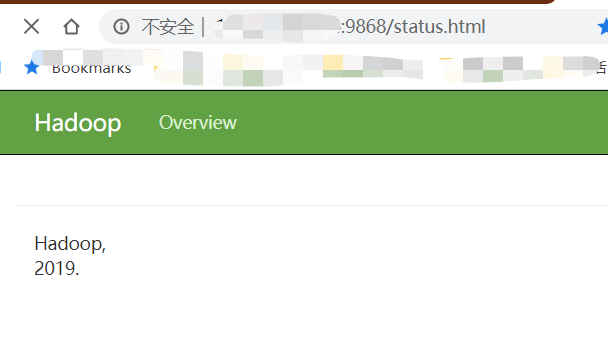
这是我们发现Secondary NameNode的界面显示不太正常,这是由于hadoop3中dfs-dust.js的时间函数使用有误。我们手动改正一下。
首先关闭集群
$ mycluster stop
修改文件
$ vim /home/centos/module/hadoop-3.1.3/share/hadoop/hdfs/webapps/static/dfs-dust.js
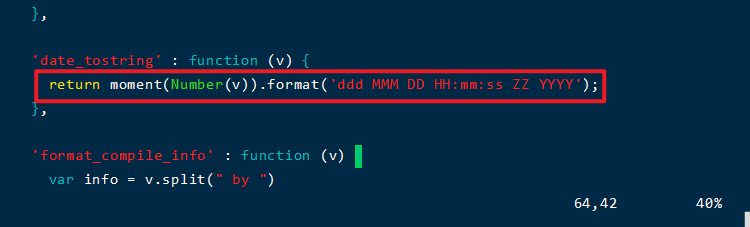
约61行的位置,如图所示,更改为:
return new Date(Number(v)).toLocaleString();
此时我们再启动集群
$ mycluster start
可以看到Secondary NameNode的web界面已经正常了

测试hdfs
那我们来上传文件玩一玩吧
在hadoop目录下新建一个文件夹
$ mkdir temdatas
进入文件夹,新建一个测试文件
$ vim text.txt
内容随便写吧,写好保存,我们开始上传文件
$ hdfs dfs -put text.txt /
查看一下web页面,上传成功了~
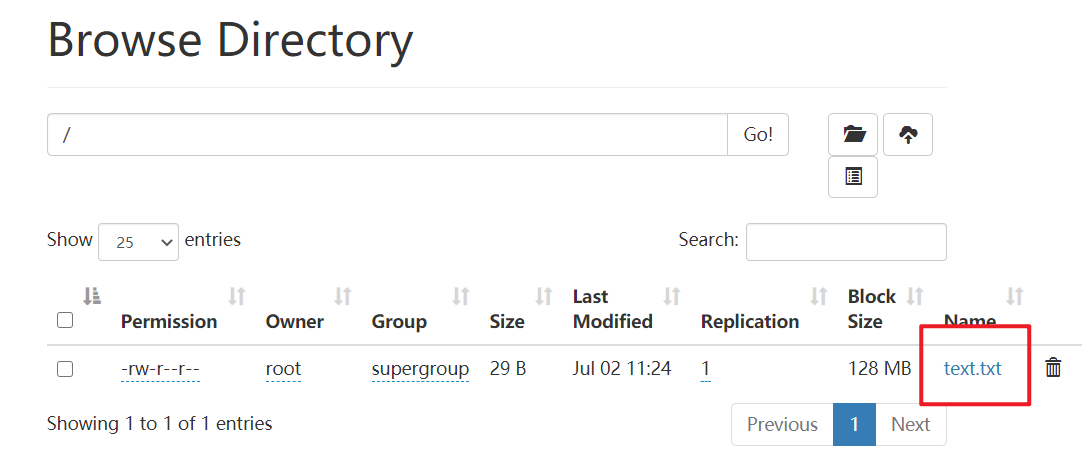
再尝试把这个文件down下来
$ hdfs dfs -get /text.txt ./text1.txt
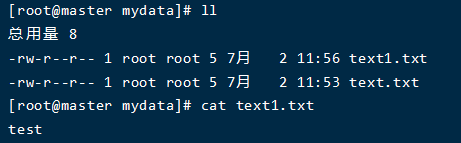
成功~
至此hadoop集群搭建完毕,可以自己耍一些好玩的事啦~!
WordCount案例实操
在web端新建文件夹 input
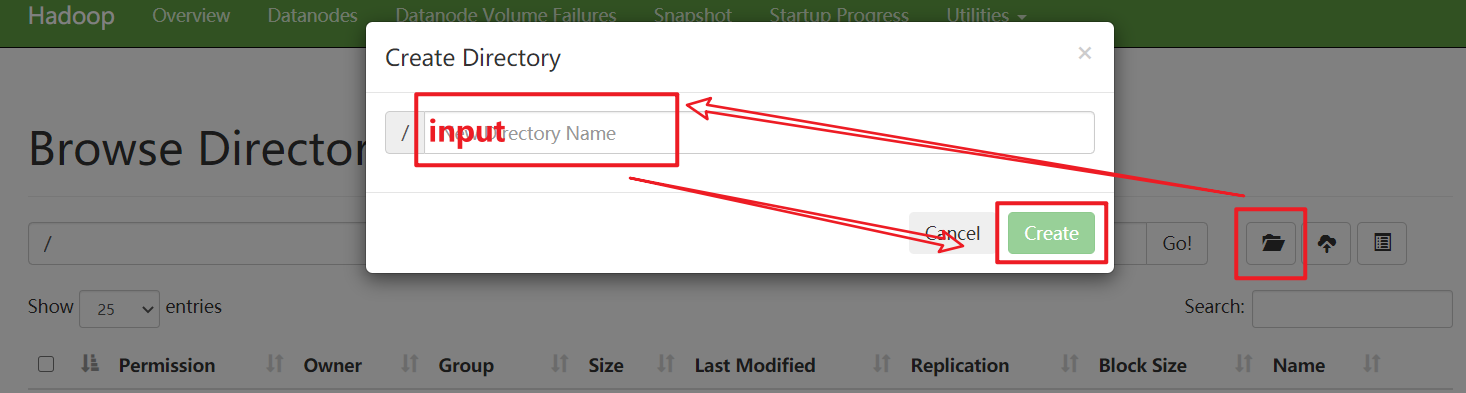
在其中上传一个自己写的各种单词的文件,做单词统计
#或者自己在vim中写好上传也可 $ hdfs dfs -put wordcount.txt /input
然后测试一下wordcount案例,注意输出文件夹不能存在
$ hadoop jar /home/centos/module/hadoop-3.1.3/share/hadoop/mapreduce/hadoop-mapreduce-examples-3.1.3.jar wordcount /input /output
运行完之后,我们看一下结果
#拉取hdfs文件 [root@master mydata]# hdfs dfs -get /output ./ #查看结果 [root@master output]# cat part-r-00000 a 2 b 3 c 2 d 1 e 1 f 1
至此,你已经可以自由的玩耍hadoop啦。
当然,如果你已经尝试了的话,会发现,还有一个小问题没有解决,就是在web端点击文件查看head或tail时,会发生无法查看的情况,download也是不可以的。这个在虚拟机安装时并没有发生过,我还在研究怎么回事。如果有大神知道怎么回事,可以留言说一下哈
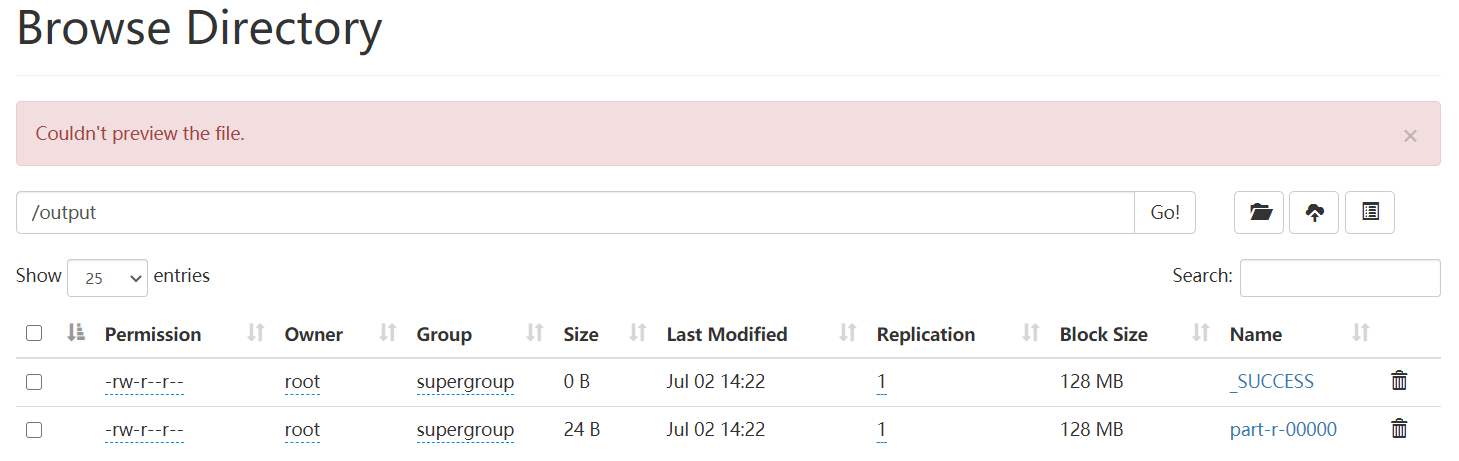
到此这篇关于手把手教你在腾讯云上搭建hadoop3.x伪集群的方法的文章就介绍到这了,更多相关腾讯云搭建hadoop3.x伪集群内容请搜索我们以前的文章或继续浏览下面的相关文章希望大家以后多多支持我们!

